Одной из наиболее востребованных функций всех времен по причине, наконец, здесь, и если ТЫ не прыгать по его использованию, ТЫ с ума. Наконец, вы можете использовать внешних MIDI-устройств с разумом. Это означает, что вы можете не только использовать это верные старые MIDI клавиатур классического звука в вашей Причина песня, но вы также можете использовать Причина эффекты с ним, в реальном времени, и многое другое.
Лично, это мечта для меня. У меня есть несколько внешних устройств, у которых есть звуки, которые я люблю, и пришлось использовать разум через Rewire, в прошлом, чтобы получить все мое снаряжение вместе в одной сессии. Теперь, все это может быть сделано в Reason. Не нужно идти в другое приложение.
В этой конкретной статьи, Id бы показать вам, как настроить внешнего MIDI-устройства с разумом.
Вещи Youll нужно ...
В первую очередь! Для того, чтобы сделать это, вы будете нуждаться или аудио интерфейс, который имеет MIDI-выход, встроенный Или, вы будете нужны MIDI контроллер, который имеет выход MIDI на нем. Кроме того, вы будете нужны аудио интерфейс, который может вместить аудио вход с внешнего MIDI-устройства. Помните, MIDI не передает звук, только данных управления.
Шаг 1 - Hook Up
Убедитесь, что для подключения MIDI-выход либо аудио интерфейс или MIDI контроллер к MIDI входу внешних MIDI-устройств.
Далее, убедитесь, что у вас есть аудиовыход для внешнего MIDI-устройства собираются ваши аудио вход (или входы) вашего аудио интерфейса. Убедитесь, что вы обратите внимание на аудиовход, что ваш внешний MIDI-устройство работает в. Например: Вы подключите DX-7 аудиовход 4 и 5 ваших Presonus аудио интерфейс.
Как только вы взяли на себя все из установки, давайте двигаться к самому интересному!
Шаг 2 - Hook Up Практически
И, для аудио, вы будете должны создать звуковое устройство Track, в стойке, а также. Это, как вы услышать ваше внешнее устройство.
На внешнем устройстве MIDI инструмент, убедитесь, что соответствующий порт MIDI выбрана. Например: Мой внешний MIDI-устройство подключено к MIDI B Выход из моего Korg Kontrol 49.
Наконец, убедитесь, что аудио вход на вашем устройстве аудио трек соответствует входам аудио интерфейс, который вы подключили внешнее MIDI-устройство.
Теперь, если вы выполнили все описанные выше действия, вы будете готовы к работе и имеют две вселенные звуки сталкивающихся в вашей студии.
Заключение
Отсюда, помните, что теперь вы можете использовать Причина эффекты в виде вставки на звуковом устройстве трек. И, вы даже можете использовать MIDI Причина коммунальные услуги, как и матрица, на внешнем устройстве MIDI инструмента. Дайте ему попробовать!


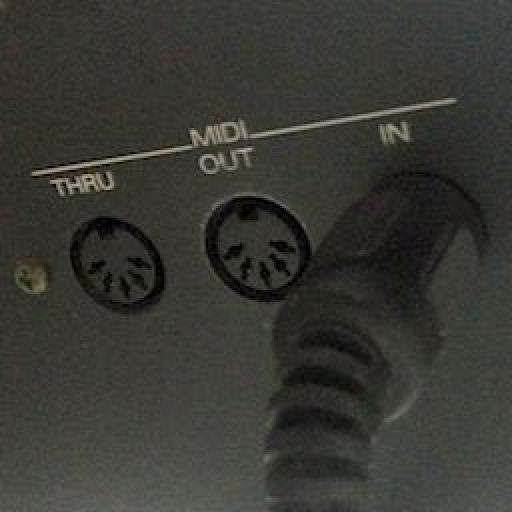



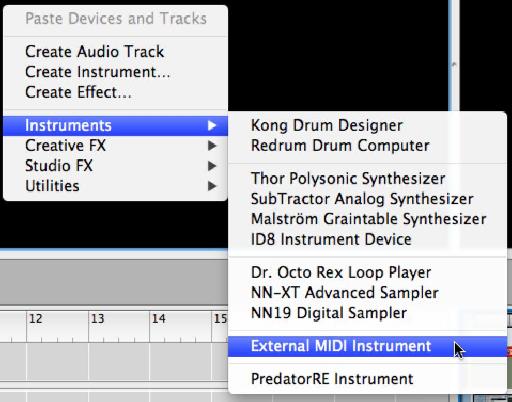
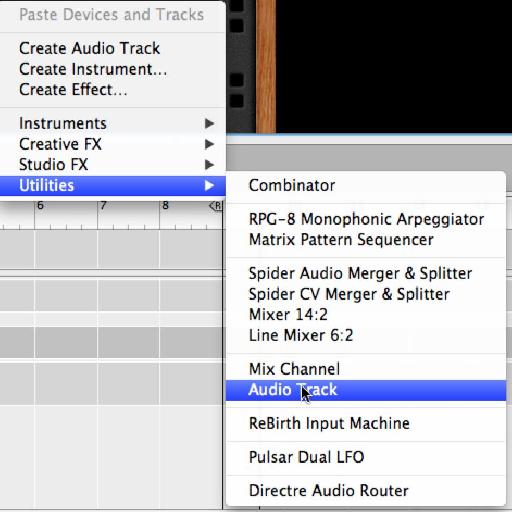


 © 2024 Ask.Audio
A NonLinear Educating Company
© 2024 Ask.Audio
A NonLinear Educating Company
Discussion
Thanks.
Want to join the discussion?
Create an account or login to get started!